Error en tabla de perfiles 2
¿Al intentar abrir tu sistema Aspel te ha salido el Error «No se ha iniciado la conexión a las tablas de perfiles 2» ?
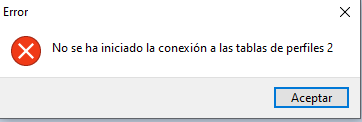
Aquí te dejamos la Guía de solución para todos los sistemas Aspel, sin embargo; nosotros utilizaremos Aspel SAE
1) Antes de cualquier movimiento debes de generar un respaldo de tu información de manera externa al sistema
Si tu sistema fue instalado de manera tradicional encontraras tu Directorio de Archivos comunes (DAC) en:
![]() C:\Program Files (x86)\Common Files\Aspel
C:\Program Files (x86)\Common Files\Aspel
En cambio, si tu sistema fue instalado de manera personalizada, tendrás que identificar tu DAC con un a búsqueda del archivo DAC.ini
2) Al termino de tu creación de respaldo renombra tu carpeta de perfiles ubicada en tu DAC (para este caso le dejaremos el nombre de “Perfiles – copia”)
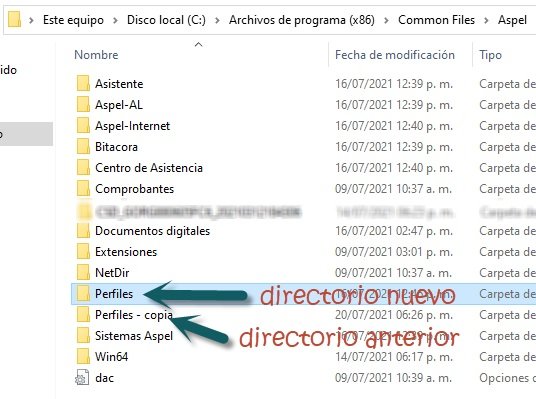
Figura 1. Renombra carpeta de perfiles
3) Para asegurar que cuentes con las últimas actualizaciones del sistema, descarga tu reinstalable directamente de aspel.com.mx
4) Da clic derecho sobre el archivo descargado y selecciona la opción Ejecutar como administrador.
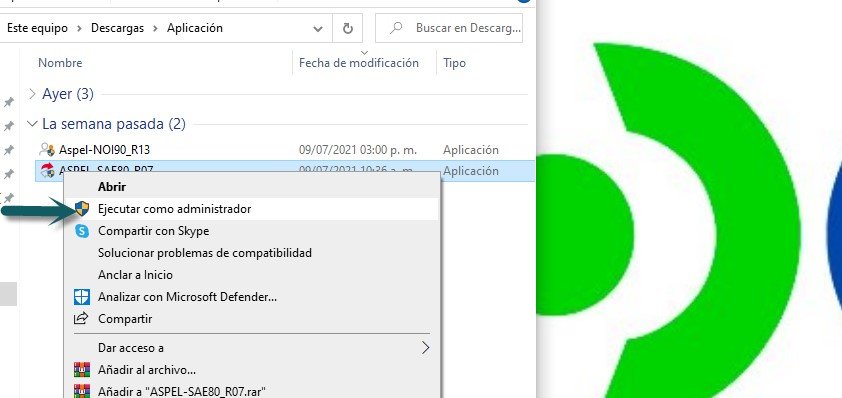
Figura 2. Ejecutar como administrador.
5) Dar clic derecho en acceso directo que se creó en tu Escritorio, ingresar a la opción “propiedades”, pestaña de “compatibilidad” y debes de habilita el check “Ejecutar este programa como administrador”
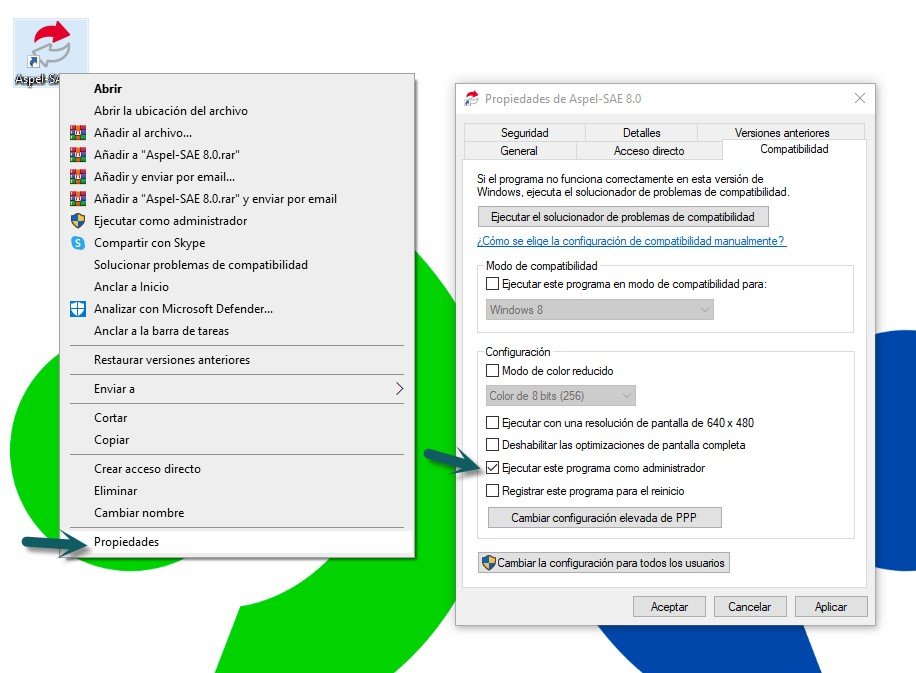
Figura 3. Ejecutar este programa como administrador.
6) Asegúrate que tu carpeta de Perfiles dentro del Directorio de Archivos Comunes (DAC), aparezca nuevamente en la ruta:
![]() C:\Program Files (x86)\Common Files\Aspel
C:\Program Files (x86)\Common Files\Aspel
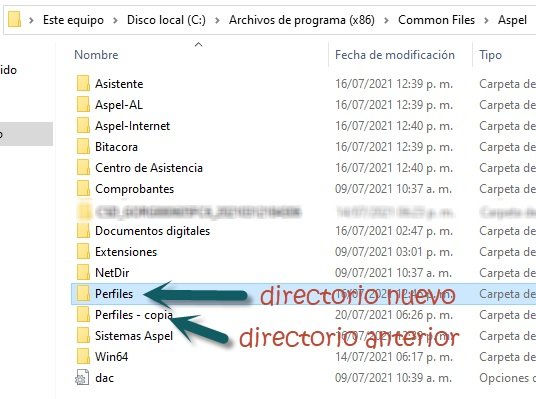
Figura 4. Nueva carpeta “Perfiles”.
7) Ingresa a la nueva carpeta de Perfiles, abre el archivo connections.ini, corrobora que la ruta indicada en DataBase sea correcta y que corresponda al nombre o a la IP de tu equipo, para este caso se encuentra configurado por IP
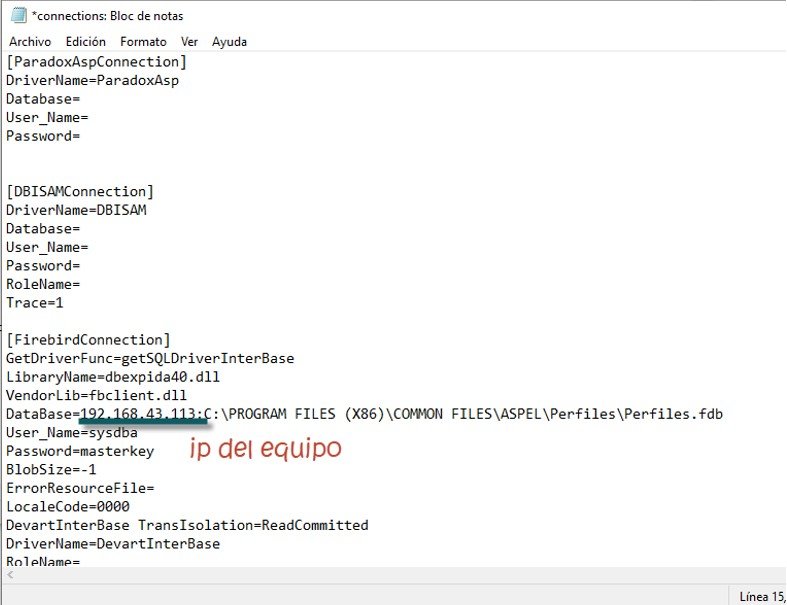
Figura 5. Verificación de archivo Connections.ini
Caso ![]()
Por nombre del equipo:
Para verificar el nombre de tu equipo ingresa al menú de inicio/Panel de Control/Sistema “Nombre del equipo”
Si no es el mismo que esta en el archivo connections.ini debes de corregirlo y guardar los cambios.
Vuelve a probar el acceso a tu sistema
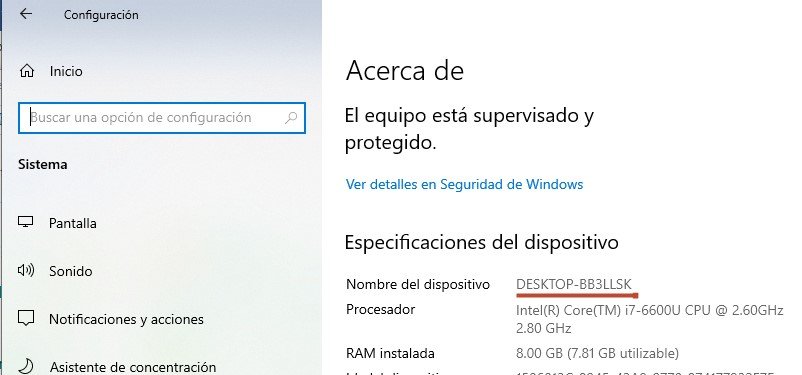
Figura 6. Nombre del equipo
Caso 
Por IP del equipo
Para verificar la IP que tienes, debes de ejecutar tu Consola desde menú inicio/sistema de Windows/símbolo del sistema dando clic derecho “Ejecutar como administrador”
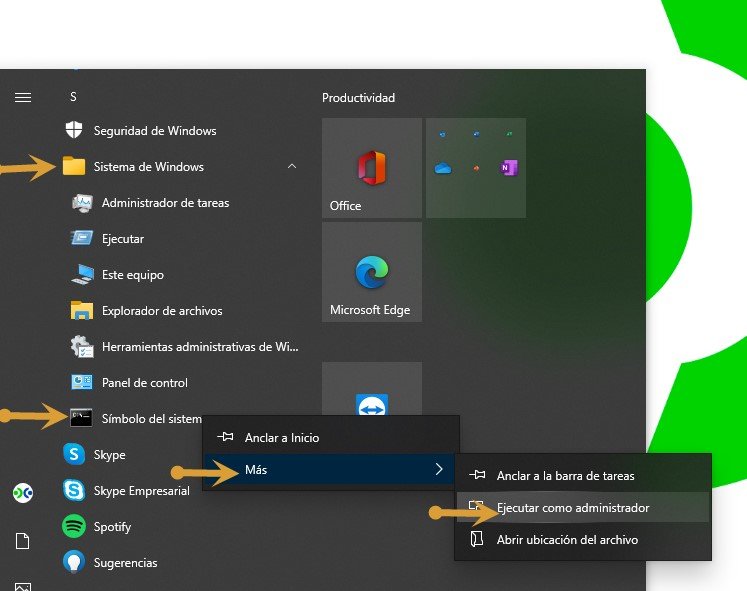
Figura 7. Símbolo del sistema
Escribir en la consola el comando ipconfig y tomar en cuenta la dirección de la linea IPv4
En este caso el error esta en la IP porque tiene la dirección 192.168.43.113, al cambiarla por a la 192.168.1.65 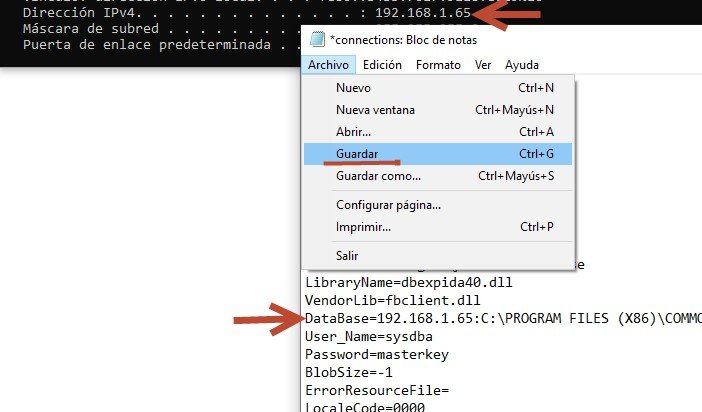
Figura 8. Corrección de archivo connections de perfiles
8) De esta forma tu sistema Aspel se aperturará sin Errores!!
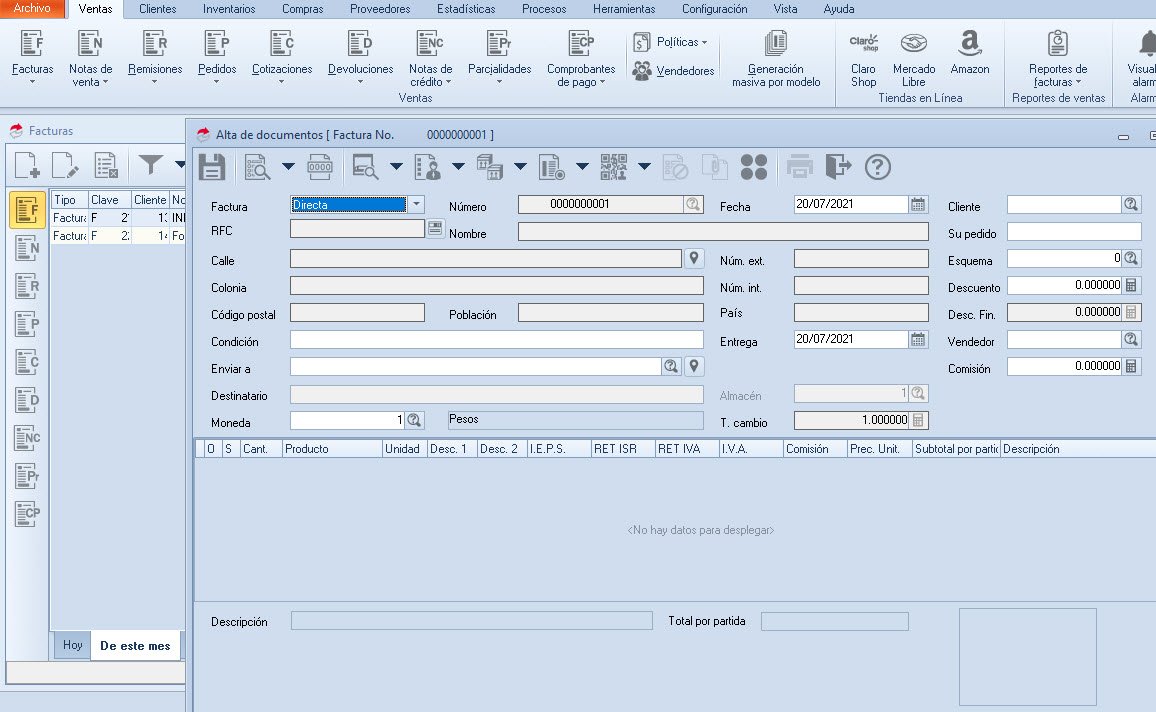
Finalmente, con estos sencillos pasos puedes solucionar tu error de apertura,
Para mayor información contáctanos y con gusto te apoyamos.



Pablo G. Quero Ramos
21 de abril de 2022Realicé todos los pasos detallados en esta página y sin embargo el problema sigue igual
ASP Consulting
12 de mayo de 2022Que tal Pablo! te enviamos por correo el proceso mas especializado a tu correo hace algunas semanas, esperamos que fuera de tu ayuda. Cualquier duda puedes comunicarte con nosotros vía WhatsApp
hernan
2 de enero de 2023segui las indicaciones paso a paso y sigo con el mismo problema
ASP Consulting
17 de enero de 2023Hola, gracias por tu comentario, puedes comunicarte con nosotros al whatsapp o al numero 5591333910 para darte seguimiento por favor.
MARIA ISABEL VARGAS QUIJANO
12 de enero de 2023YA REALICE TODOS LOS PASOS Y EL PROBLEMA SIGUE, ME PUEDEN APOYAR…
ASP Consulting
17 de enero de 2023Hola Maria, en este blog tenemos el caso más común, sin embargo cada cliente tiene sus propias configuraciones o red segmentada, por favor escribenos al whatsapp para que podamos darte el seguimiento oportuno.
Rusbel
24 de marzo de 2023Gracias, pude solucionar el error
ASP Consulting
29 de marzo de 2023Que gusto, continuamos a tus ordenes.
Arturo Cos
4 de septiembre de 2023Caso resuelto. Muchas gracias
ASP Consulting
17 de noviembre de 2023Que gusto que este blog te ayudara a solucionar tu error dentro de tu sistema Aspel, te invito a seguirnos en todas las redes sociales, buscanos como aspconsultingmx en tiktok, instagram, youtube y facebook.
Francisco
1 de febrero de 2024Muchas gracias por el tutorial, fue de ayuda y resolvió mi problema.
Saludos!
ASP Consulting
15 de febrero de 2024Hola Francisco, que gusto que nuestro blog le fue de utilidad. Saludos
Florentino Ponce Nieto
13 de septiembre de 2024Ya realice todos los pasos y ninguno sirvio y llevo 2 semanas ya sin poder timbrar mi nomina, es inaceptable que cada vez vaya peor mi nomina con su software, la última vez que un asesor me apoyo se dio por vencido y yo tuve que realizar la corección sola, sin embargo después de 3 meses volvió a aparecer el mismo error y ahora si ya no me deja bajo ninguna circunstancia ya abrir su software lo último que hare será cambiarme de computadora, pero para variar no lo puedo hacer tan facil porque no me lo permite su sistema y será otro problema activarlo en otra compu.
ASP Consulting
20 de septiembre de 2024Beunas tardes, lamentamos los inconvenientes que ha presentado con su sistema, el erro de perfiles 2 por lo regular se da cuando se cambia de red de internet o de ip, le recomendamos mantener una ip fija y conectado el equipo a una red cableada para que su sistema permanezca estable. Si llega a presentar nuevamente el problema no dude en ponerse en contacto con nosotros y con gusto le apoyamos en la solución por medio de una conexion remota. Att Su asesor certificado Aspel.